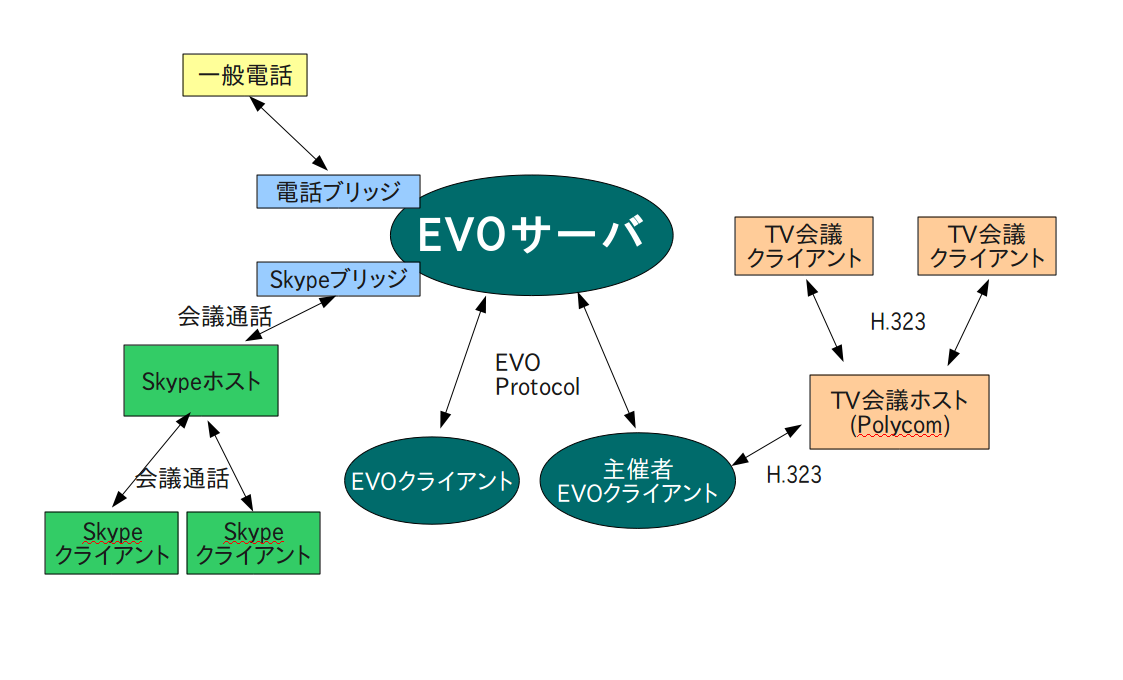How to Use EVO for LCGT Meetings
EVOの概要
EVO is an online conference system developed at Caltech. It has many advantages over conventional H.323 TV conference systems such as Polycom. It is free of charge and does not require special expensive hardware. You can use EVO from behind most firewalls.
LCGT project plans to use EVO to provide remote participation for most meetings. This page explains how a collaborator can join an EVO meeting.
First, all EVO users are required to register at their web site. Please refer to User Registration section. Then proceed to Starting EVO and Joining a Meeting.
To connect to an EVO meeting through Skype or phone, read Skype Bridge or Phone Bridge.
For more information about EVO, read the EVO Documentation.
EVOの利用者登録
EVOのWeb Page(http://evo.caltech.edu/)へ行き、Registerをクリックします。
ユーザー名、パスワード、Emailアドレスを入力してSubmitすれば登録完了です。
EVOの起動
EVOのWeb Page(http://evo.caltech.edu/)へ行き、"Start EVO 2.0"をクリックします。
EVOのクライアント(Javaのプログラム)が自動的にダウンロードされて起動されます。もし、JRE(Java Runtime Environment)がお使いのコンピュータにインストールされていない場合、インストールする必要があります。WindowsやMacでは、自動的にダウンロード画面に誘導されるはずです。ライセンスに同意して、インストール後、もう一度"Start EVO 2.0"をクリックしてください。Linuxの場合は、各Distributionのパッケージシステムから、SunのJREをインストールしてください。例えばUbuntuの場合、インストールするべきパッケージはsun-java6-binです。
sudo apt-get install sun-java6-bin
でインストールできます。
EVOが起動すると、途中でユーザー名とパスワードを聞かれます。上で登録したIDとパスワードを入力してログインしてください。
会議への参加
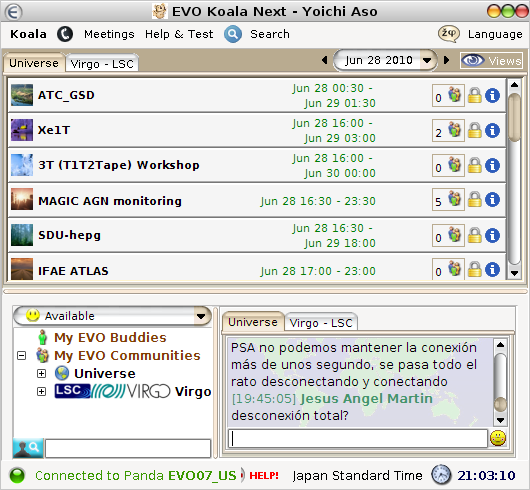
EVOが起動されると、上のような画面が現れます。EVOでは誰かが主催した会議(Meeting)に参加するという形を取ります。LCGT関連の会議では、その会議の主催者からEVOのMeeting名がメールなどで伝えられるはずです。Meeting名は、例えば"LCGT Collaboration Meeting"というようなものになります。
Meetingに参加するには、上部メニューバーのMeetingsから"Search for meetings"を選びます。開いた検索画面に条件を入力して参加すべきMeetingを検索します。基本的には、右上部の"Filter Titles"にチェックを入れて、テキストボックスにMeeting名(の一部)を入力します。 Searchボタンをクリックしてしばらく待つと、条件に一致するMeetingが表示されるので、参加したいものを選んでクリックします。
Meetingにはパスワードをかけることも出来ます。もし主催者がパスワードをかけている場合は、会議の開催メールでパスワードを伝えているはずなので、そのパスワードを入力してMeetingに参加します。
EVOの簡単な操作方法
Meetingに参加すると、下のような画面になります。中段に並んでいるアイコンで各種操作を行ないます。重要なものは、一番左の「スピーカー On/Off」、左から二番目の「マイクミュート」(デフォルトではミュートになっています)、一番右の「会議から退席」、右から三番目の「設定」アイコンです。
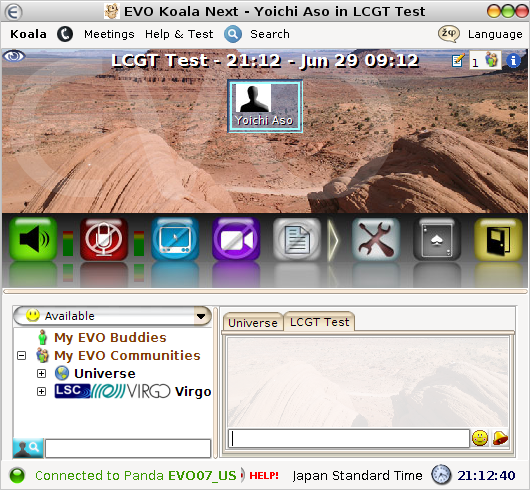
ビデオ画像
Meetingに参加すると、上の画面以外に下のような画面も現れます。この画面には、ビデオ画像が映されます。お使いのコンピュータにWebカメラが接続されていれば、丸いWebカメラアイコンをクリックすることで、画像を送信することが出来ます。
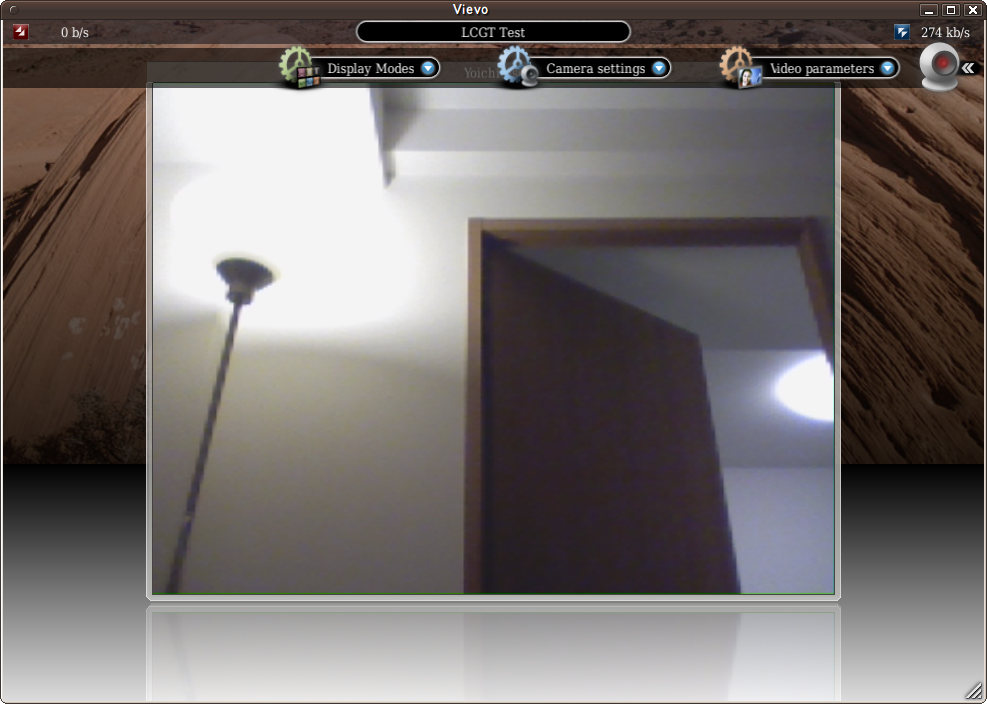
音声調節
スピーカーやマイクの音量を調節するには、「設定」アイコンをクリックします。開いたウィンドウのAudioタブをクリックすると、下のような画面になります。Transmit GainとReceive Gainがそれぞれマイクゲインとスピーカーゲインです。
音声が全く聞こえないときは、右下の"Restart Audio"を押してみてください。音声が途切れる場合は、Advancedをクリックして、Transmit Silence SuppressionやTransmit Auto Gain Control, Echo Suppression等をOn/Offしてみて下さい。 
Skypeでの参加
EVOのMeetingにはSkypeからも参加することが出来ます。何らかの理由でEVOは使えないがSkypeは使えるという状況で利用できます。しかし、現状ではEVO-Skypeブリッジはテスト段階なので、同時に使える人数が限られています。そこでLCGT関連の会議では、主催者側が一人SkypeからEVOに繋ぎ、他の参加者はその人とSkypeの会議通話で繋がるという方法で利用することにします。主催者から伝えられるSkypeアカウントにコールするか、主催者側からコールされるのをお待ち下さい。
電話での参加
EVO Phone Bridgeのページにある電話番号のどれかに電話して、つながったら指示に従って接続したいEVO MeetingのIDを入力します。Meeting IDは主催者に聞いてください。現状では残念ながら日本国内のアクセス番号は無いようです。
EVO会議の主催
ここからは、EVO会議を主催する人向けの情報です。
EVOのMeetingを予約(Book)するには、EVOを起動後、メニューバーのMeetingsから"Book a Meeting"を選びます。開いたウィンドウに必要事項を記入して、CreateをクリックすればMeetingが予約されます。クローズドなMeetingにしたい場合はパスワードを設定し、それを参加予定者に通知してください。
予約されたMeetingの詳細は、登録したメールアドレスに送信されてきます。そこには、Meeting IDも記載されています。メール上では以下のようにPhone Bridge IDとして記載されています。
- Phone Bridge
ID: 2059262この番号は、電話及びSkypeでMeetingに参加する際必要になるものです。
BookされたMeetingは時間が来ると自動的に開始されます。 主催者はすみやかにMeetingに参加して、必要ならば以下に説明するようにTV会議ブリッジとSkypeブリッジを開始してください。
TV会議のブリッジ
従来のPolycomを使ったTV会議システムとEVOのMeetingをつなぐ方法を説明します。
まず、TV会議につなぐためにはEVOを走らせるコンピュータのポートが外に向けて開放されていなければなりません。これは、TV会議で使用されるH.323プロトコルがランダムなポートを使用するためです。
"Call H.323/SIP client"をクリックします。
- 新しく開いたウィンドウにTV会議ホストのIPアドレスを入力して、コールアイコン(グリーンの受話器のマーク)をクリックします。
これでTV会議システムと繋がるはずです。
TV会議システムからEVOにコールをかけることは出来ないみたいです。
Skypeのブリッジ
SkypeとEVOをブリッジする方法を説明します。詳細はhttp://evo.caltech.edu/evoGate/skype.jspを参照してください。
EVOのSkypeブリッジはまだテスト段階なので、負荷を抑えるために同時接続人数が制限されています。そこで、主催者が一人だけSkypeブリッジと接続し、その他のSkype参加者は主催者のSkypeアカウントと会議通話するという方法を取ることにします。
まずSkypeを立ち上げ、evo.phoneというコンタクトを追加します。 次に、evo.phoneに発信します。接続されたら、指示に従ってMeeting ID(Phone Bridge ID)を入力します。この際、ダイアルパッドを表示する必要があります。 下の図のように、少し分かりにくいところにあるので注意してください。また、発信用のダイアルパッドとは別物ですので、これも注意してください。
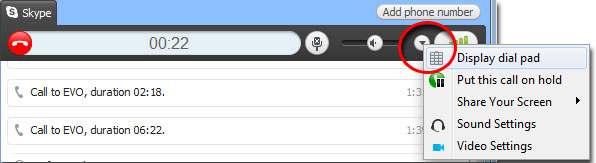
IDの数字を入力したら、最後に#を押します。IDが正しく入力されたら、EVOの画面にSkype Bridgeが参加者として表示されるはずです。
サウンドカードの取り合いが起こるかもしれないので、Skypeを走らせるコンピュータとEVOを走らせるコンピュータは別のものにするほうが良いでしょう。
EVOのSkype Bridgeと無事つながったら、他のSkype参加者を会議通話で呼び出して、参加させます。
EVO接続の概念図